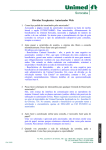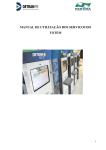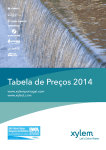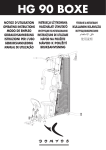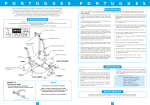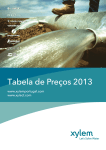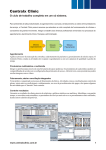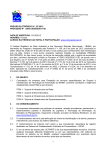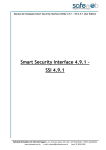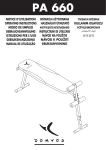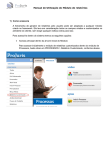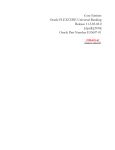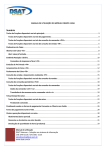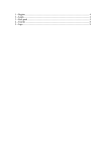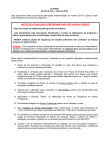Download manual web credenciados
Transcript
Versão: 1.0 – 01/12/2009 – Elaborado pela TI – Santa Casa Saúde, Fábio D. do Nascimento G:\TI\Projetos\Acompanhamento de Projetos\Fabio\scs_man_WCCR_usuario1.doc Manual Prático WebCredenciados vs: 1.0 Rev: 01/12/2009 Pág 1 Índice Introdução ...........................................................................................................................................................................................3 Parte II – Emitindo o Extrato dos processos do Credenciados......................................................................................................4 Acesso o WebCrecendiados (1-4) .................................................................................................................................................4 Visualizando o Extrato de valores dos processos (5-11) ............................................................................................................5 Tipos dos Relatórios (Analítico e Sintético) ...................................................................................................................................7 Detalhes da Visualização dos Relatórios em PDF ........................................................................................................................8 Ferramentas de Visualização e Cópia do Arquivo PDF.................................................................................................................9 Pesquisar um texto dentro do documento – Modo Rápido............................................................................................................9 Pesquisar um texto dentro do documento – Modo Avançado .....................................................................................................10 Outras Opções ..............................................................................................................................................................................11 Trocar de usuário ........................................................................................................................................................................11 Trocar Senha...............................................................................................................................................................................11 Sair do Sistema ...........................................................................................................................................................................12 Sessão expirando........................................................................................................................................................................12 Referências Eletrônicas ...............................................................................................................................................................13 G:\TI\Projetos\Acompanhamento de Projetos\Fabio\scs_man_WCCR_usuario1.doc Manual Prático WebCredenciados vs: 1.0 Rev: 01/12/2009 Pág 2 Introdução Voltar ao Índice G:\TI\Projetos\Acompanhamento de Projetos\Fabio\scs_man_WCCR_usuario1.doc Manual Prático WebCredenciados vs: 1.0 Rev: 01/12/2009 Pág 3 Parte II – Emitindo o Extrato dos processos do Credenciados Acesso o WebCrecendiados (1-4) 1 O acesso do webcredenciados, deve ser efetuado com o clique de duas vezes no ícone do Internet Explorer, que geralmente se encontra no desktop (1) Após isso, ele abrirá a tela em branco e na barra de endereços , endereço do webcredenciados, ou www.santacasasaudesjc.com.br e clique em ir escreva acesse, o via . Em seguida, ele abrirá a tela de login para digitar usuário e senha, digite no campo 2 usuário (2), seu Usuário e depois digite a Senha (2) e na sequência 3 clique em Confirmar(3) G:\TI\Projetos\Acompanhamento de Projetos\Fabio\scs_man_WCCR_usuario1.doc Manual Prático WebCredenciados vs: 1.0 Rev: 01/12/2009 Pág 4 Quando aparecer a mensagem de Senha inválida ou Usuário não existe, por favor, verifique se foi digitado corretamente. Caso o erro persista, ligue para (12) 3876-9028, para esclarecimentos de problemas ou dúvidas. 4 Quando o usuário e senha forem digitados, corretamente, aparecerá uma tela com o nome de usuário na tela, para que não haja enganos. Com esta tela, o credenciado poderá utilizar todos os relatórios configurados a ele. Visualizando o Extrato de valores dos processos (5-11) 5 Para emitir este relatório clique em Relatórios / Resumo de Pagamento (Sintético / Analítico) (5). Voltar ao Índice G:\TI\Projetos\Acompanhamento de Projetos\Fabio\scs_man_WCCR_usuario1.doc Manual Prático WebCredenciados vs: 1.0 Rev: 01/12/2009 Pág 5 Aparecerá uma tela para escolher os dados para emissão do relatório. Selecione o tipo de relatório( 6 ), serão explicados no próximo tópico, que pode ser: 6.1 – Sintético. 6.2 – Analítico – por guia e Analítico. 6.3 – Analítico – por guia X SP/SADT – HM. Após escolher o tipo de relatório, digite o mês e ano ( 7 ) e clique no botão “Selecionar dia do pagamento” ( 8 ). Na seqüência, clique na lista de Data de Pagamento( 9 ) e escolha a opção “todos” ou a data de pagamento do prestador No final clique em ( 9 ). 6.3 6.2 6.1 7 8 9 10 O Relatório aparecerá na tela com a escolha feita no formato PDF, que será mostrado a seguir. Voltar ao Índice G:\TI\Projetos\Acompanhamento de Projetos\Fabio\scs_man_WCCR_usuario1.doc Manual Prático WebCredenciados vs: 1.0 Rev: 01/12/2009 Pág 6 Tipos dos Relatórios (Analítico e Sintético) Existem 3 tipos de relatórios, do mais condensado ao mais detalhado. O Primeiro é um o Sintético, que mostra uma relação por tipo, da somatória das guias, incluindo as glosas recursadas e acréscimos. O segundo tipo de relatório, é o analítico de guias que mostra cada atendimento e seu respectivo valor. Incluindo Matérias, medicamentos, diárias e Taxas. O Último a ser mostrado, visualiza o conteúdo de cada atendimento, ou seja, se um atendimento constar 2 procedimentos, estes aparecerão, junto com o nome do paciente. G:\TI\Projetos\Acompanhamento de Projetos\Fabio\scs_man_WCCR_usuario1.doc Manual Prático WebCredenciados vs: 1.0 Rev: 01/12/2009 Pág 7 Detalhes da Visualização dos Relatórios em PDF Após clicar em aparecerá o relatório escolhido. Nas próximas páginas serão explicados os itens que permitem ajustar a visualização. (11) 11 12 Caso deseje sair da tela clique em Voltar (12). Voltar ao Índice G:\TI\Projetos\Acompanhamento de Projetos\Fabio\scs_man_WCCR_usuario1.doc Manual Prático WebCredenciados vs: 1.0 Rev: 01/12/2009 Pág 8 Ferramentas de Visualização e Cópia do Arquivo PDF. Imprime o relatório em PDF para ser visto em outro computador ou enviado por e-mail. Salva uma cópia do arquivo no seu computador. Aumenta ou diminui o Zoom . Este controle é mais indicado Controla o Zoom, de forma numérica, neste campo o valor pode ser digitado. Avança uma página A Página fica na largura da Janela. Recua uma página A Página fica na janela inteira. No caso deste software fica com uma aparência muito pequena. Mostra qual página o usuário se encontra, e o total de páginas que o documento possui. Pesquisar um texto dentro do documento – Modo Rápido Digite o texto procurado, no campo de pesquisa e tecle Enter. O Texto será procurado e aparecerá na tela marcado com uma sombra. Para continuar a busca, da mesma palavra, clique em Voltar ao Índice G:\TI\Projetos\Acompanhamento de Projetos\Fabio\scs_man_WCCR_usuario1.doc Manual Prático WebCredenciados vs: 1.0 Rev: 01/12/2009 Pág 9 Pesquisar um texto dentro do documento – Modo Avançado Digite a palavra a ser procurada e clique em . Esta pesquisa avançada permite procurar palavras inteiras, Clique no botão pesquisa. para iniciar a tais como: “material fotográfico” e não apenas “fotográfico” ou “material” e sim ambas. O Botão retornará a primeira página, da qual, possui a palavra marcada com uma sombra. Para continuar a pesquisa clique em . E a diferença entre maiúsculas e minúsculas , a procura entende que “MATERIAL” é diferente de “material”. Voltar ao Índice G:\TI\Projetos\Acompanhamento de Projetos\Fabio\scs_man_WCCR_usuario1.doc Manual Prático WebCredenciados vs: 1.0 Rev: 01/12/2009 Pág 10 Outras Opções Trocar de usuário Aparecerá uma tela solicitando o nome do usuário e senha, como Clique em Troca de Usuário. mostrado Acesso ao WebCrecendiados Trocar Senha Clique em Alteração de senha. Aparecerá uma tela com o campo , que deve ser digitada e confirmado no campo . Após digitar as duas ou em senhas novas iguais, clique em digitar novamente os dados em caso de erro. para Voltar ao Índice G:\TI\Projetos\Acompanhamento de Projetos\Fabio\scs_man_WCCR_usuario1.doc Manual Prático WebCredenciados vs: 1.0 Rev: 01/12/2009 Pág 11 Sair do Sistema Aparecerá, rapidamente, uma tela fechando a tela do WebCredenciados, após isso ele retornará a página do navegador. Para sair do sistema, clique em Sair. Sessão expirando Quando a janela do navegador ficar por muito tempo aberta, este avisará que a sessão expirou, ou seja, o sistema fecha a sessão ativa, que foi acionado através do usuário e senha. E deverá ser efetuado um novo login. Para isso clique em Convenio Online Credenciados. A tela de login aparecerá novamente, basta seguir os procedimentos do capítulo de Acesso ao WebCredenciados. Voltar ao Índice G:\TI\Projetos\Acompanhamento de Projetos\Fabio\scs_man_WCCR_usuario1.doc Manual Prático WebCredenciados vs: 1.0 Rev: 01/12/2009 Pág 12 Referências Eletrônicas Referência de dúvidas do próprio módulo WebCredenciados , Syspec, 2009, software na versão de outubro de 2009. Voltar ao Índice G:\TI\Projetos\Acompanhamento de Projetos\Fabio\scs_man_WCCR_usuario1.doc Manual Prático WebCredenciados vs: 1.0 Rev: 01/12/2009 Pág 13 Manual de Utilização WebCredenciados Para Médicos e Aux. Administrativas Passo a Passo G:\TI\Projetos\Acompanhamento de Projetos\Fabio\scs_man_WCCR_usuario1.doc Manual Prático WebCredenciados vs: 1.0 Rev: 01/12/2009 Pág 14